Майсторски клас за обработка на снимки и създаване на колажи в Picasa

Като правило, почти всеки майстор kanzashi изправена пред предизвикателството как красиво представи своя продукт "на съда на народа", не е достатъчно, за да направите снимка на работата си, би трябвало да можете да работите със снимки.
Един съвет от мен, за да по-малко време са били изразходвани за работа със снимки - снимка продукти на единна фон (плат, маса или да се бели vatmon) в добре осветено място, за предпочитане на открито през деня.
Момичета отдавна обеща да ви покаже как да използвате приложение Picasa снимка, настроя Picasa 3. изтеглите и инсталирате много лесно, гледайки през всяка търсачка, изтегляне, се съгласи с всички условия и условията, определени.
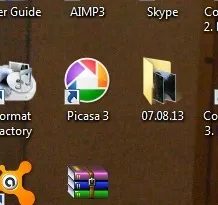
Отворете програмата. Отворете по два начина. 1. Щракнете върху иконата, за Picasa. отваряне на програмата за изтегляне на необходимите снимки - натиснете "File" - "добави Picasa файл". изберете снимките, кликнете или Ctrl + C и "отворен". Нашите снимки са добавени към програмата.

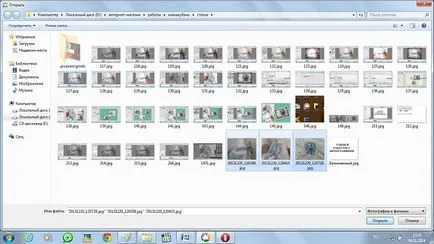
Вторият начин - за да отворите снимка и кликнете върху "Редактиране в Picasa» и веднага влезе в нашата програма, обикновено снимка на папката, където нашите снимки, също вече е отворен.

3 показват примерните изображения.
Да покажа най-елементарната действие, ако желаете, можете да разгледате по-дълбоко aaplet.
Горната част на панела: са всички команди, които могат да бъдат използвани във връзка с фотографиите; в центъра (както по-горе), като кликнете върху стрелката - да прелистите снимките.

Side ляв панел. Функции: Crop - Подрежете снимката в друг формат, могат да се режат на ръка, и можете да изберете автоматична формат.
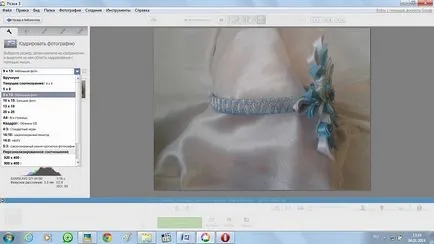
Кликнете върху снимката с мишката, има квадратна, изберете желания формат, бутане на страните на квадрат с мишката, и натиснете бутона "Apply" (ако ръчно). Всички снимки нарязани.


"Регулирането" - необходимостта от разширяване на снимката в правилния контекст, като резултат - "прилага".

"Червени очи" - тук всичко е ясно.
"Чувствам се късметлия" - корекция на контраста и осветителни снимки едновременно.

"Контраст и осветление Avtokorektsiya" - с натискане коригира това, което ви трябва.
"Ретуш" - тази функция е отговорен за отстраняване на дефекти от снимки. Внимателно прочетете инструкциите за използване на функции, всичко е ясно.
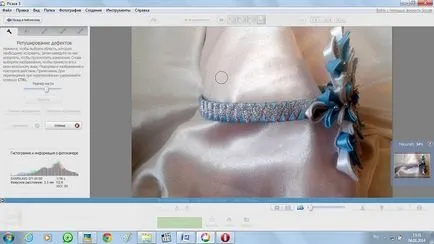
Забележете как съм отстранен фрагмент от ръба, така че можете да премахнете всяка връзка.
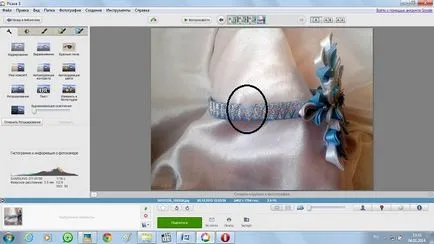
"Текст" - можете да добавите текст!
Можете да се регистрирате на снимките, така че никой не може да даде на работния си като свои собствени.
"Промяна в студиото" не работи.
Последната функция в този раздел - да осветителни тела, тя е много проста - преместете плъзгача и промяна на осветлението по свое усмотрение.

Tab номер 2 е отговорен за корекция на осветлението на фотографията. Поиграйте си, да видим как ще се промени снимката осветление.

Tab номер 3 - специални ефекти снимки, просто щракнете върху името на функцията и да видите как снимката.
И последният раздел е 4-5 допълнителни ефекти и филтри.
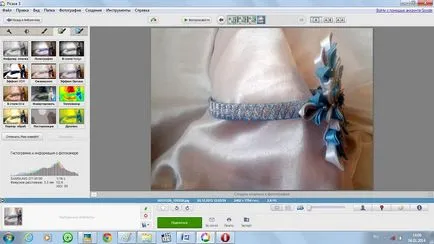

Моята любима функция в последния раздел:
"Повишаване" - дава на снимката по-лека.

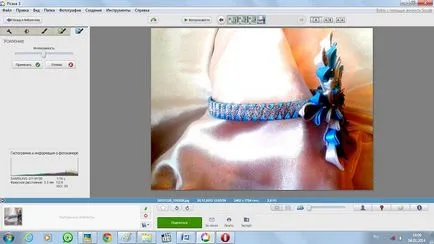
"Vignetting" - потъмняване краища на снимка, за да маркирате желания цвят на обекта в центъра.

"Контур" - изберете правилния път в цвят и размер на снимките.

"Shadow" - сянка контур + (много хубаво погледнете снимка).

Обработени снимки, съобщения - "File" - "Save" - изберете желаната папка и запазите снимката.



Обработен с желания брой снимки. Сега покаже как да направите колаж от снимки. Съвет - не вземат огромно количество снимки, 2-3, максимум 4 снимки ще бъде наред.
За да създадете колаж, е необходимо да стигнем до нашата място, където сте записали снимките. Натиснете "Назад към библиотеката."

Хит папката Picasa. Аз няма да кажа в детайли как да работи, ако е необходимо, ще бъдат демонтирани с него. Основното нещо - е да се намери - чрез него можете да намерите папката.
Моите папки "Статии" - там се съхраняват 3 снимки, с които работя.
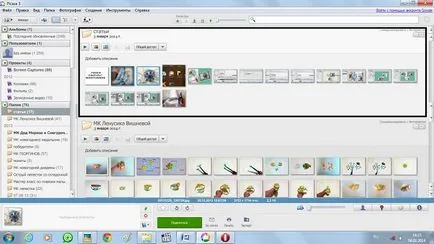
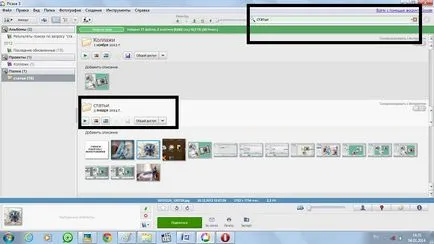
За да се подчертае всички снимки, някои снимки - натиснете клавиша Shift на клавиатурата си и кликнете върху желаната снимка (ако снимката става по ред).
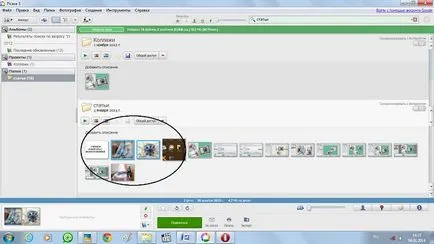
Или натиснете Ctrl на клавиатурата си и кликнете върху желаната снимка (използвайте този бутон, когато снимките са в ред, но, например чрез един или два или повече).
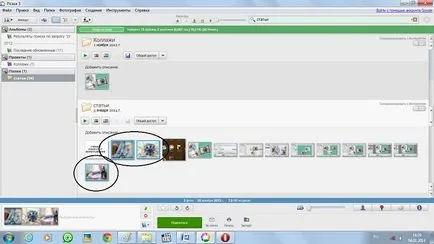
Изолирани снимка и натиснете бутона "Създаване на колаж".


Много е лесно.
Кликнете върху "Настройки" - тук сме избрали като ще се намира на нашите снимки.
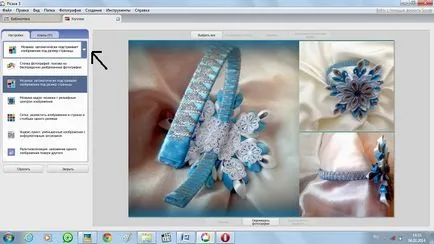
Всяка настройка има своите параметри. (В индивидуално изследване).
Разгледаме следния пример: купчина снимки - като купчина разбъркани снимки.
Какво може да се направи: 1. Границите на снимките - рамки и така нататък. 2. Използвайте плътен цвят (до прозореца - промяна на цвета на фона) или изображение за фон. 3. Променете формата на снимка, можете да посочите своя формат. 4. Промяна на снимката - хоризонтално или вертикално.
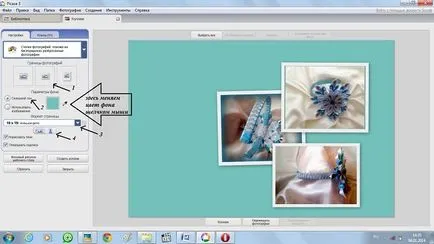
На следващо място, плъзнете мишката върху полето, където искате снимката. Когато кликнете върху снимката, има такава икона, с помощта на негови снимки може да направи по-малко или повече, и се върти, задръжте бутона на мишката, която се отличава със стрелката.
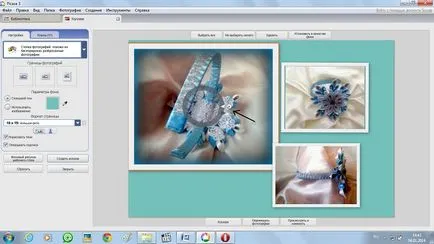
Имаме снимка от дискретност, ще се постигне желания резултат. Натиснете, за да създадете колаж.

Намираме се вече в познатата "атмосферата". Можете да го напуснат. Запазване на снимката като вече е показано.

И все пак можете да се направят някои работи със снимката вече познатите ни функции.
Ето какво имам!



Като правило, колаж от снимки, получени големи размери, тя може да бъде намалена, ако отворите изображението в Paint (и натиснете "преоразмерите" и запазете) - идва като приложение за Windows.
Надявам се, че всичко е ясно, ако имате някакви въпроси - помолете ги в групата.
Ако имате предложения, можете да оставите тук.